Não é possivel anexar arquivos no Outlook: 5 correções
4 min. read
Published on
Key notes
- Os problemas de não anexação de arquivos do Outlook podem ser causados por suplementos e aplicativos conflitantes, anexos de arquivos excessivamente grandes, modo de compatibilidade, bugs de software e muito mais.
- Se você não conseguir anexar arquivos no Outlook 365, alterar determinadas configurações de compartilhamento pode ajudar a resolver esse problema.
- Desabilitar suplementos supérfluos também pode corrigir o Outlook quando ele não está anexando arquivos corretamente.
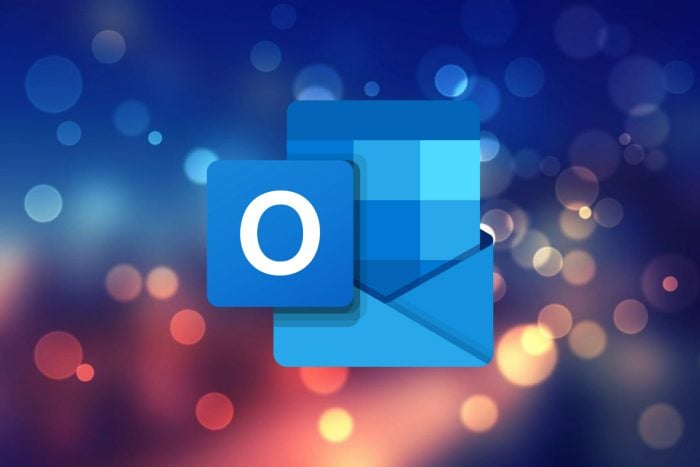
Anexar arquivos a e-mails é uma maneira rápida e simples de os usuários do Outlook compartilharem arquivos. No entanto, o Outlook nem sempre anexa arquivos para alguns usuários.
Um usuário nos contatou sobre seu problema. Quando ele tenta adicionar um arquivo, ele recebe uma mensagem na parte inferior informando que 1 arquivo foi anexado, o ícone do arquivo aparece e depois desaparece.
Os usuários não podem enviar e-mails com arquivos obrigatórios anexados quando o Outlook não está anexando os arquivos corretamente. Se você for outro usuário que não consegue anexar arquivos no Outlook, tente aplicar as soluções deste guia.
Por que meus arquivos não estão sendo anexados no Outlook?
Às vezes, os usuários não conseguem anexar arquivos no Outlook porque os anexos são muito grandes. O Outlook tem um limite de tamanho de anexo como outros aplicativos de e-mail.
Suplementos conflitantes também podem gerar vários problemas do Outlook. Alguns suplementos que entram em conflito com o Outlook podem causar erros de anexo de email.
Certas configurações de preferências de compartilhamento também podem gerar restrições de anexos. Alguns usuários corrigiram arquivos que não eram anexados a e-mails ajustando essas configurações no Outlook.
O que posso fazer se o Outlook não anexar arquivos?
1. Compacte arquivos para anexar em um arquivo ZIP
- Pressione a tecla Windows + E para acessar o Explorador de Arquivos .
- Abra um diretório que inclua os arquivos que você não pode anexar a um email do Outlook.
- Segure a tecla Ctrl para selecionar todos os arquivos a serem incluídos no seu anexo.
- Clique com o botão direito e selecione Compactar em arquivo ZIP .
- Insira um título para o seu ZIP.
- Em seguida, tente anexar o arquivo ZIP a um email do Outlook.
2. Desative o modo de compatibilidade para Outlook
- Clique com o botão direito em um ícone de atalho do Outlook ou em seu arquivo de aplicativo EXE para selecionar Propriedades .
- Selecione Compatibilidade na janela Propriedades do Outlook.
- Desmarque a caixa Executar este programa em modo de compatibilidade se essa configuração estiver selecionada.
- Pressione Aplicar e OK para salvar as configurações reconfiguradas.
 NOTE
NOTE
3. Altere o formato da mensagem de e-mail
- Clique na guia Arquivo do Outlook.
- Selecione Opções para abrir uma janela Configurações .
- Clique na guia Correio .
- Selecione HTML ou Texto Simples no menu suspenso de formato de composição se o Outlook estiver definido como Rich Text .
- Pressione o botão OK da janela Opções do Outlook .
4. Execute o Outlook em modo de segurança
- Abra a caixa de diálogo de comando Executar do Windows 11 clicando em Iniciar com o botão direito do mouse e selecionando esse acessório no menu Win + X.
- Insira este comando do modo de segurança:
Outlook.exe /safe - Clique em OK para iniciar o Outlook no modo de segurança .
- Tente anexar anexos a um e-mail novamente.
5. Desative os suplementos do Outlook
- Abra o Outlook e clique na guia Arquivo .
- Clique em Opções na guia Arquivo .
- Selecione a guia Suplementos .
- Em seguida, clique em Complemento COM no menu suspenso Gerenciar .
- Pressione o botão Ir .
- Desmarque as caixas de seleção dos suplementos do Outlook habilitados .
- Selecione OK na janela Suplementos COM .
Qual é o tamanho máximo do anexo no Outlook 365?
O tamanho máximo do anexo para Outlook 2019 e 2016 é de 20 megabytes. Esse limite se aplica a arquivos únicos ou múltiplos, independentemente do servidor de e-mail.
Portanto, verifique se os arquivos de um anexo ultrapassam a marca de 20 megabytes antes de tentar anexá-los a um e-mail do Outlook. Se isso acontecer, tente compactar os arquivos em um arquivo conforme descrito na solução um.
No entanto, esses 20 megabytes não se aplicam a usuários com contas do Exchange Server. Em vez disso, o Outlook aplica um limite de servidor Exchange. Você pode alterar esse limite no Console de Gerenciamento do Exchange.
Essas são algumas soluções potenciais mais prováveis para o Outlook não anexar arquivos. Atualizar o Outlook, desabilitar software antivírus de terceiros e reparar o arquivo de dados PST desse aplicativo são outras soluções possíveis que vale a pena tentar.
Além disso, veja o que fazer se o Outlook 2016 travar ao abrir um e-mail com anexo. É hora de verificar seu antivírus, instalar as atualizações mais recentes ou aplicar nossas outras dicas.
Você corrigiu o Outlook que não anexava arquivos com uma resolução não especificada acima? Em caso afirmativo, sinta-se à vontade para compartilhar sua solução para esse problema na seção de comentários abaixo.

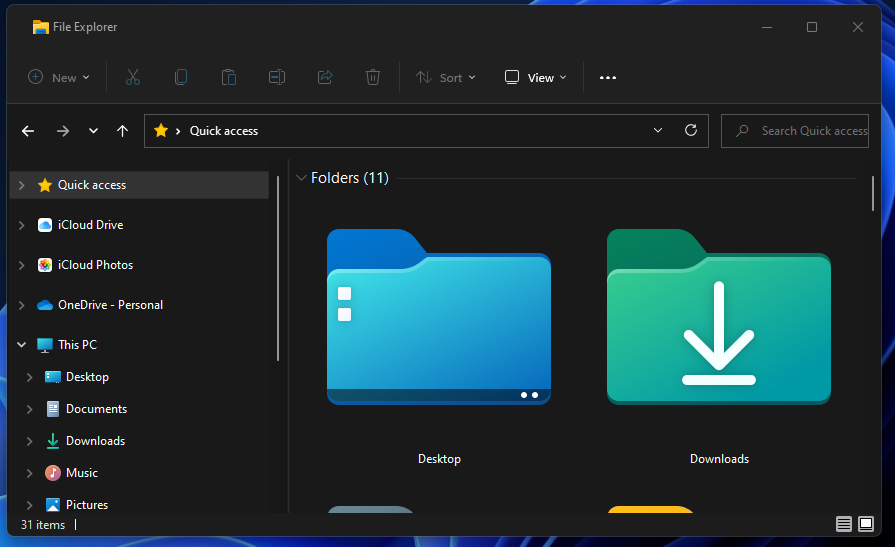
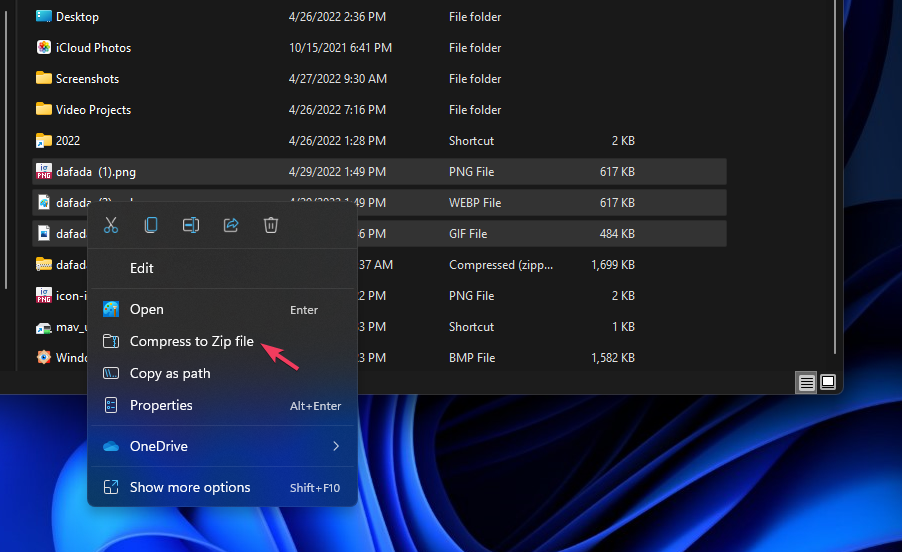
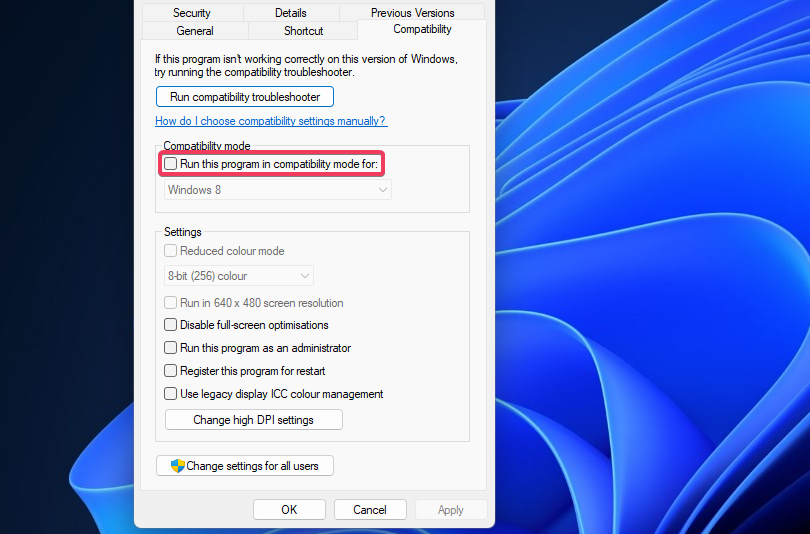
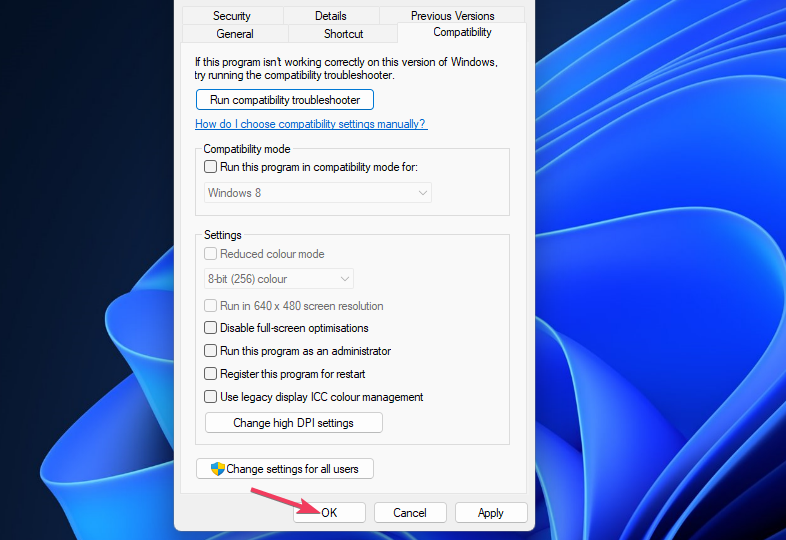
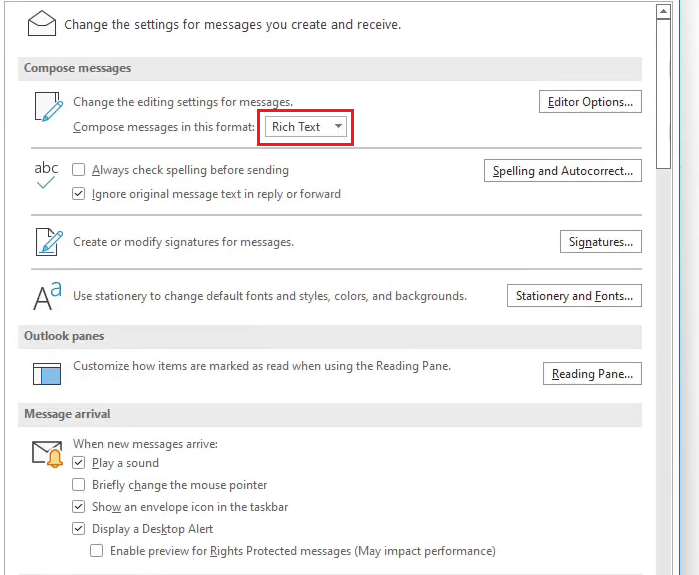
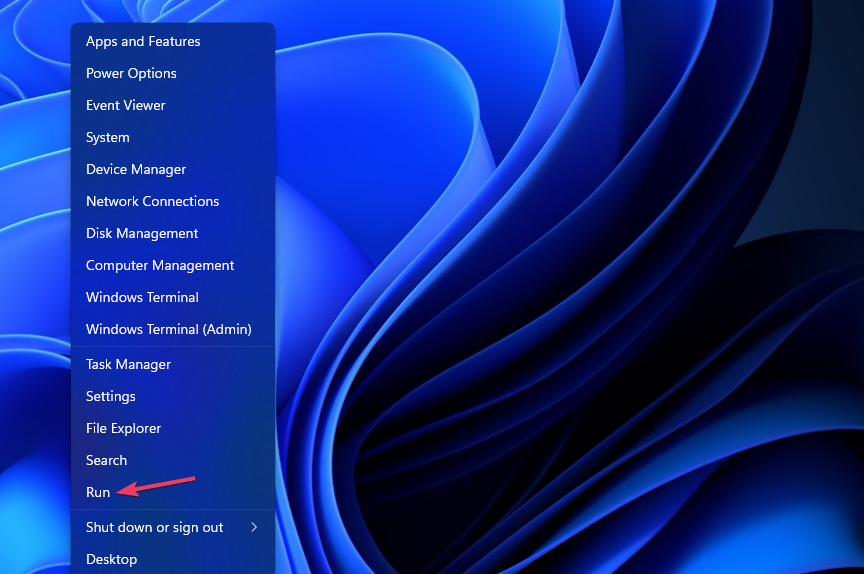
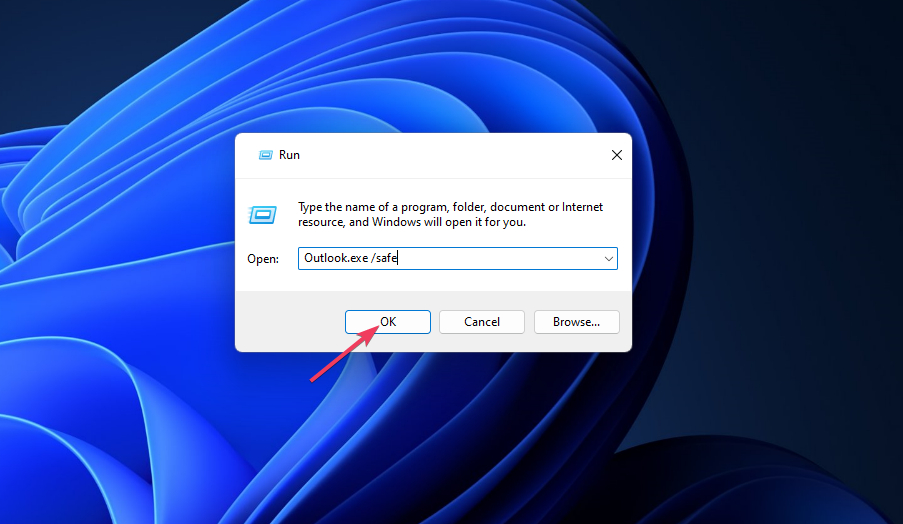
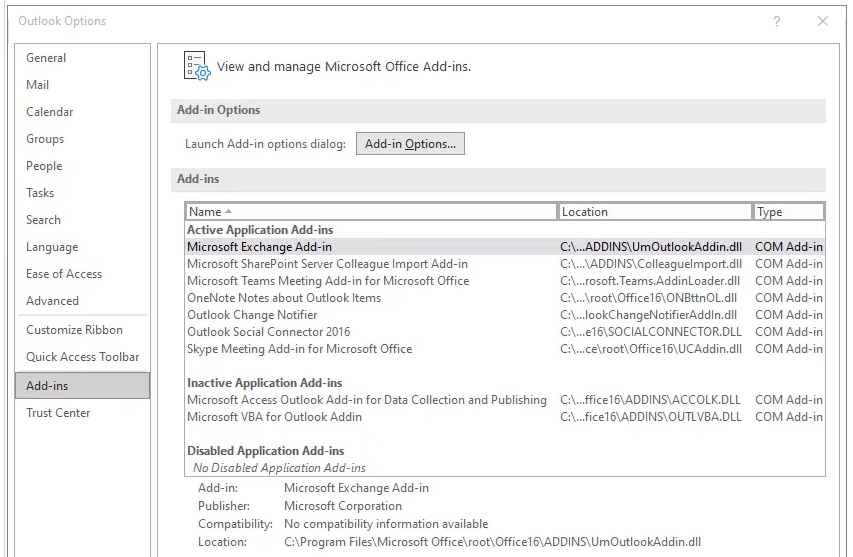
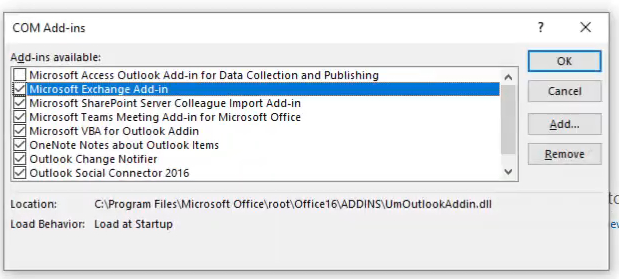








User forum
0 messages